Αλλάξτε τις ρυθμίσεις ζώνης ώρας στο Outlook ή μέσω των Ρυθμίσεων
- Εάν το Outlook εμφανίζει λάθος ώρα, δυσκολεύει τη διατήρηση των κατάλληλων αρχείων.
- Το σφάλμα προκαλείται κυρίως λόγω εσφαλμένων ρυθμίσεων ζώνης ώρας.
- Μπορείτε να διορθώσετε αυτό το σφάλμα αλλάζοντας τη ζώνη ώρας στις εφαρμογές webmail του Outlook ή του Outlook.
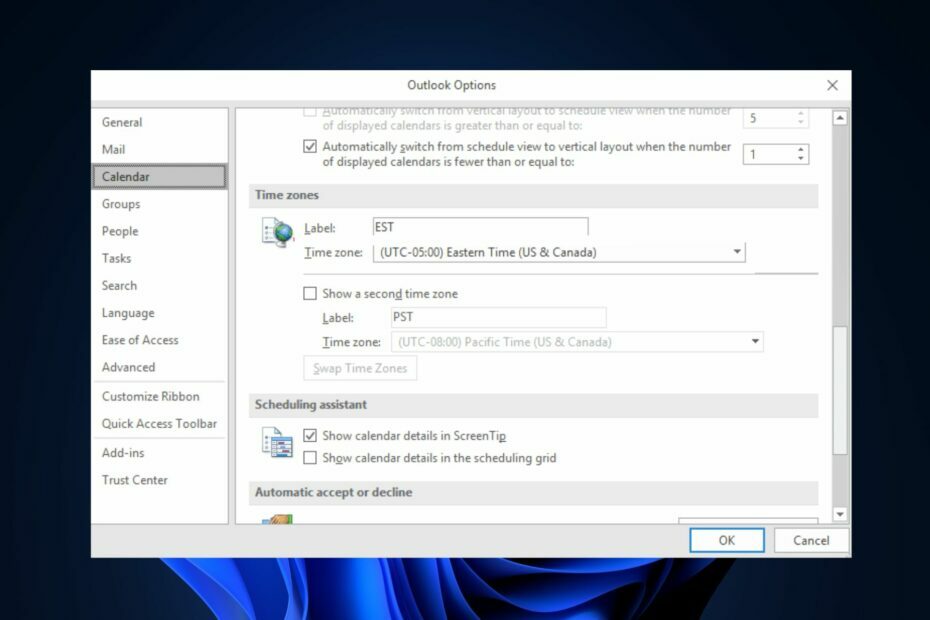
ΧΕΓΚΑΤΑΣΤΑΣΗ ΚΑΝΟΝΤΑΣ ΚΛΙΚ ΣΤΟ ΑΡΧΕΙΟ ΛΗΨΗΣ
- Κατεβάστε το Fortect και εγκαταστήστε το στον υπολογιστή σας.
- Ξεκινήστε τη διαδικασία σάρωσης του εργαλείου για να αναζητήσετε κατεστραμμένα αρχεία που είναι η πηγή του προβλήματός σας.
- Κάντε δεξί κλικ Ξεκινήστε την επισκευή ώστε το εργαλείο να μπορεί να ξεκινήσει τον αλγόριθμο επιδιόρθωσης.
- Το Fortect έχει ληφθεί από 0 αναγνώστες αυτόν τον μήνα.
Microsoft Outlook Η εμφάνιση της λάθος ώρας είναι ένα σφάλμα που λάβαμε πρόσφατα από αρκετούς από τους αναγνώστες μας. Ισχυρίζονται ότι οι χρονικές σημάνσεις των μηνυμάτων ηλεκτρονικού ταχυδρομείου, των συμβάντων ημερολογίου ή άλλων πληροφοριών που σχετίζονται με το χρόνο στο Outlook είναι ανακριβείς.
Εάν αντιμετωπίζετε παρόμοια προβλήματα και δεν ξέρετε πώς να διορθώσετε την ώρα του Outlook στην ακριβή, έχουμε συγκεντρώσει μερικά εύκολα βήματα για να το διορθώσετε εδώ.
- Γιατί το Outlook δείχνει λάθος ώρα;
- Τι μπορώ να κάνω εάν το Outlook εμφανίζει λάθος ώρα;
- 1. Αλλάξτε τη ζώνη ώρας στην εφαρμογή Outlook
- 2. Αλλάξτε τη ζώνη ώρας μέσω των Ρυθμίσεων
- 3. Αλλάξτε τη ζώνη ώρας στον ιστό του Outlook
Γιατί το Outlook δείχνει λάθος ώρα;
Μπορεί να υπάρχουν διάφοροι λόγοι για τους οποίους το Outlook εμφανίζει τη λάθος ώρα. Παρακάτω είναι μερικά από αυτά:
- Εσφαλμένες ρυθμίσεις ζώνης ώρας – Το Outlook βασίζεται στις ρυθμίσεις ζώνης ώρας του συστήματος για την εμφάνιση της σωστής ώρας. Ελέγξτε ξανά τις ρυθμίσεις ζώνης ώρας στον υπολογιστή σας και προσαρμόστε τις εάν χρειάζεται.
- Ρυθμίσεις θερινής ώρας (DST). – Εάν βρίσκεστε σε μια περιοχή που τηρεί τη θερινή ώρα, μπορεί να επηρεάσει την ώρα που εμφανίζεται στο Outlook.
- Πρόσθετα ή προσθήκες τρίτων - Ωρες ωρες, πρόσθετα τρίτων ή προσθήκες που είναι εγκατεστημένα στο Outlook μπορεί να προκαλέσουν διενέξεις ή εμφάνιση λανθασμένων ωρών.
- Ξεπερασμένες εκδόσεις λογισμικού – Οι παλιές εκδόσεις λογισμικού ενδέχεται να περιέχουν σφάλματα ή ζητήματα που μπορεί να επηρεάσουν την εμφάνιση της ώρας.
Στην επόμενη ενότητα, θα σας καθοδηγήσουμε στα βήματα για να διορθώσετε το πρόβλημα.
Τι μπορώ να κάνω εάν το Outlook εμφανίζει λάθος ώρα;
Πριν προβείτε σε οποιεσδήποτε προσαρμογές αντιμετώπισης προβλημάτων για προχωρημένους ή ρυθμίσεις που παρέχονται παρακάτω, θα πρέπει να εξετάσετε το ενδεχόμενο να εκτελέσετε τους ακόλουθους προκαταρκτικούς ελέγχους:
- Βεβαιωθείτε ότι οι ρυθμίσεις ζώνης ώρας του υπολογιστή σας είναι σωστές.
- Βεβαιωθείτε ότι οι ρυθμίσεις θερινής ώρας έχουν διαμορφωθεί σωστά.
- Ενημερώστε τις εφαρμογές των Windows.
- Εκτελέστε μια σάρωση κακόβουλου λογισμικού με το Windows Defender ή αξιόπιστο λογισμικό προστασίας από ιούς.
Αφού επιβεβαιώσετε τους παραπάνω ελέγχους, εάν το πρόβλημα παραμένει, μπορείτε να εργαστείτε με οποιαδήποτε από τις μεθόδους που παρέχονται παρακάτω.
1. Αλλάξτε τη ζώνη ώρας στην εφαρμογή Outlook
- Ανοίξτε την εφαρμογή Outlook στον υπολογιστή σας.
- Επίλεξε το Αρχείο καρτέλα και επιλέξτε Επιλογή.

- Πλοηγηθείτε στο Ημερολόγιο καρτέλα και κάτω Ζώνη ώρας, πληκτρολογήστε ένα όνομα για τη ζώνη ώρας της τρέχουσας τοποθεσίας σας στο Επιγραφή κουτί.
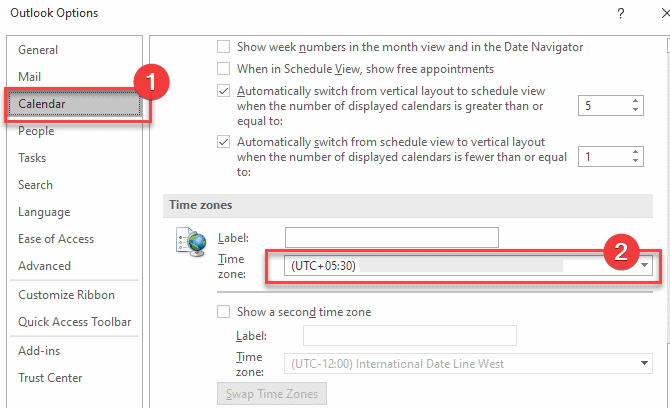
- Επιλέξτε τη νέα ζώνη ώρας που προτιμάτε από τη λίστα και κάντε κλικ στο Εντάξει κουμπί για να αποθηκεύσετε τις αλλαγές.
Η αλλαγή της ζώνης ώρας χρησιμοποιώντας την εφαρμογή Outlook θεωρεί αυτόματα οτιδήποτε ισχύει προσαρμογές θερινής ώρας. Εάν το σφάλμα παραμένει, δοκιμάστε την επόμενη διόρθωση.
2. Αλλάξτε τη ζώνη ώρας μέσω των Ρυθμίσεων
- Πάτα το Windows + Εγώ πλήκτρα για να ανοίξετε το Ρυθμίσεις εφαρμογή.
- Κάντε κλικ στο Χρόνος & Γλώσσα και επιλέξτε Ημερομηνία ώρα.

- Σύμφωνα με το Ημερομηνία ώρα ρυθμίσεις, κάντε κλικ στο αναπτυσσόμενο μενού δίπλα Ζώνη ώρας για να δείτε τις διαθέσιμες ζώνες ώρας.

- Στη συνέχεια, επιλέξτε τη ζώνη ώρας που αντιστοιχεί στην τοποθεσία σας.
- Κλείστε το παράθυρο Ρυθμίσεις.
Όταν ανοίγετε την εφαρμογή Outlook, θα πρέπει να εμφανίζει τη σωστή ώρα βάσει τη ζώνη ώρας που έχετε ορίσει στον υπολογιστή σας με Windows 11.
- Το Outlook View δεν εμφανίζεται το θέμα; 4 τρόποι για να το διορθώσετε
- Οι κανόνες του Outlook δεν λειτουργούν; 5 εύκολοι τρόποι για να το διορθώσετε
3. Αλλάξτε τη ζώνη ώρας στον ιστό του Outlook
- Εγγραφή στο Outlook Web appκαι κάντε κλικ στο Ρυθμίσεις εικονίδιο με το γρανάζι στην επάνω δεξιά γωνία της οθόνης.

- Στη συνέχεια, κάντε κλικ Γενικός από την αριστερή πλαϊνή μπάρα και επιλέξτε Γλώσσα και Χρόνος από τη δεύτερη στήλη.
- Σύμφωνα με το Τρέχουσα Ζώνη ώρας εισαγάγετε τη νέα σας πόλη και, στη συνέχεια, επιλέξτε την αντίστοιχη ζώνη ώρας.

- Κάνε κλικ στο Αποθηκεύσετε κουμπί για να εφαρμόσετε τις αλλαγές.
Να θυμάστε ότι η αλλαγή της ζώνης ώρας στο Εφαρμογή ιστού του Outlook θα επηρεάσει μόνο την εμφάνιση των χρονικών σφραγίδων και άλλων πληροφοριών που σχετίζονται με το χρόνο μέσα στη διεπαφή του webmail.
Και αυτός είναι ο τρόπος με τον οποίο μπορείτε να διορθώσετε το Outlook που εμφανίζει λάθος ώρα. Ας ελπίσουμε ότι μια μέθοδος σε αυτόν τον οδηγό θα σας βοηθήσει να διορθώσετε το πρόβλημα με την ώρα και την ημερομηνία του Outlook.
Εναλλακτικά, εάν λαμβάνετε το Σφάλμα στο Outlook κάτι πήγε στραβά, υπάρχουν απλοί τρόποι για να διορθώσετε το πρόβλημα εδώ.
Αν σας Η εφαρμογή Outlook δεν ανοίγει στα Windows 11, μπορείτε να εξερευνήσετε τον λεπτομερή οδηγό μας για την επίλυση του προβλήματος.
Εάν έχετε οποιεσδήποτε ερωτήσεις ή προτάσεις, μη διστάσετε να χρησιμοποιήσετε την παρακάτω ενότητα σχολίων.
Εξακολουθείτε να αντιμετωπίζετε προβλήματα;
ΕΥΓΕΝΙΚΗ ΧΟΡΗΓΙΑ
Εάν οι παραπάνω προτάσεις δεν έχουν λύσει το πρόβλημά σας, ο υπολογιστής σας ενδέχεται να αντιμετωπίσει πιο σοβαρά προβλήματα με τα Windows. Προτείνουμε να επιλέξετε μια λύση all-in-one όπως Fortect για την αποτελεσματική επίλυση προβλημάτων. Μετά την εγκατάσταση, απλώς κάντε κλικ στο Προβολή & Διόρθωση κουμπί και μετά πατήστε Ξεκινήστε την επισκευή.


